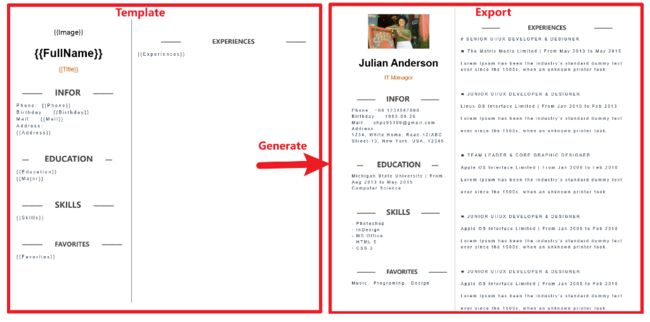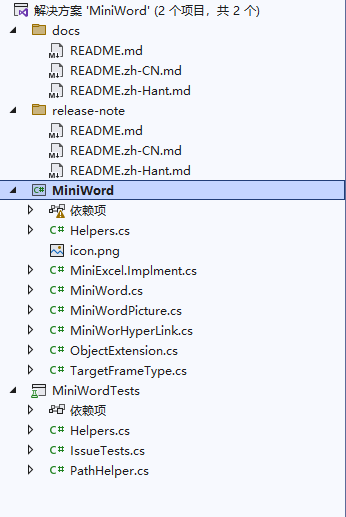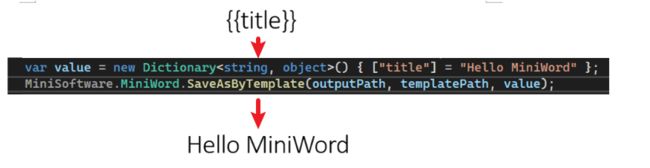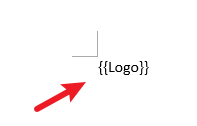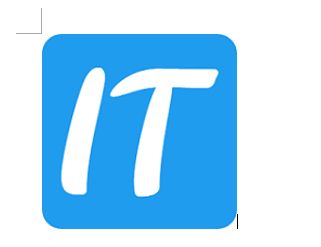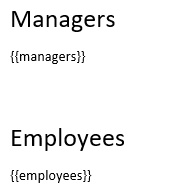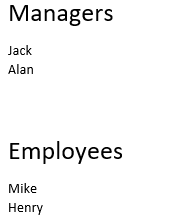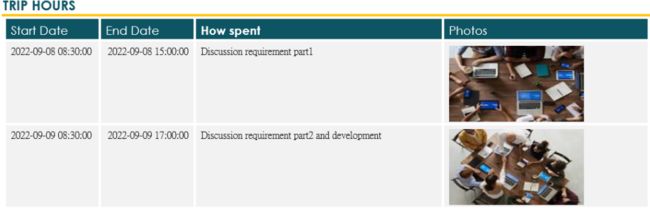Net开发的跨平台Word模板引擎
上次给大家推荐过一个Excel操作库《MiniExcel》,受到大家的一致欢迎,毕竟在工作中我们和Excel打交道太多了。同样的我们在工作中Word文档我们也是经常使用到,所以今天来给大家推荐另外一个库,Word模板引擎。
项目简介
采用.Net开发操作Word文档,我们都知道强大的组件:Microsoft Word X Object Library。这个组件功能强大,具备Word文档的所有功能,但这个是COM组件,不支持Liunx和Mac。
**今天推荐这个项目,主要功能是根据模板,生成对应的Word文档。**支持跨平台,如果不需要对Word进行很复杂的操作,可以选择这个组件。使用场景比如:员工信息导出、季度报表导出等等。
项目采用类似Vue、React模板方式,在模板定义相应的变量,再结合数据,快速生成Word文件。比如模板定义{FullName{}},项目会自动匹配键值为FullName的对象,并替换。
项目已经上传至nuget,可以在VS开发工具,直接通过nuget引入使用。
技术架构
1、跨平台:这是基于.Net Core开发的系统,可以部署在Docker, Windows, Linux, Mac。
2、采用.Net 5。
项目结构
快速上手
我们创建一个Word文档,里面只有“{{title}}”的内容,通过组件快速生成Word文档。
实现代码如下:
定义一个字典,字典包含字段title,值为“Hello MiniWord”,这样就会生成一个Word文档,内容为:Hello MiniWord。
var value = new Dictionary(){["title"] = "Hello MiniWord"};
MiniSoftware.MiniWord.SaveAsByTemplate(outputPath, templatePath, value);
功能介绍
1、文本
根据Word模板定义的标签,匹配键值替换对应内容。
**word模板:**个人简介,定义对应字段,比如名字:{{Name}}等。
代码:
创建一个字典,包含对应个人简介对应的键值。并生成文档。
var value = new Dictionary()
{
["Name"] = "Jack",
["Department"] = "IT Department",
["Purpose"] = "Shanghai site needs a new system to control HR system.",
["StartDate"] = DateTime.Parse("2022-09-07 08:30:00"),
["EndDate"] = DateTime.Parse("2022-09-15 15:30:00"),
["Approved"] = true,
["Total_Amount"] = 123456,
};
MiniWord.SaveAsByTemplate(path, templatePath, value);
生成结果
2、图片
在日常操作中,Word需要导入图片,也是很经常用到,这个项目也是支持。
图片的类型为:MiniWordPicture,还支持自定义图片的宽高等样式。使用代码如下:
var value = new Dictionary()
{
["Logo"] = new MiniWordPicture() { Path= PathHelper.GetFile("DemoLogo.png"), Width= 180, Height= 180 }
};
MiniWord.SaveAsByTemplate(path, templatePath, value);
模板
生成结果
3、列表
使用方式与文本标签一样,如果字典定义的键对应是一个List对象,组件会自动根据List遍历生成。
使用代码:
var value = new Dictionary()
{
["managers"] = new[] { "Jack" ,"Alan"},
["employees"] = new[] { "Mike" ,"Henry"},
};
MiniWord.SaveAsByTemplate(path, templatePath, value);
模板
生成结果
4、表格
列表标签,定义的List,必须类型的一致。如果我们需要定义的字典有包含文本和图片,就必须通过IEmerable
代码
var value = new Dictionary()
{
["TripHs"] = new List>
{
new Dictionary
{
{ "sDate",DateTime.Parse("2022-09-08 08:30:00")},
{ "eDate",DateTime.Parse("2022-09-08 15:00:00")},
{ "How","Discussion requirement part1"},
{ "Photo",new MiniWordPicture() { Path = PathHelper.GetFile("DemoExpenseMeeting02.png"), Width = 160, Height = 90 }},
},
new Dictionary
{
{ "sDate",DateTime.Parse("2022-09-09 08:30:00")},
{ "eDate",DateTime.Parse("2022-09-09 17:00:00")},
{ "How","Discussion requirement part2 and development"},
{ "Photo",new MiniWordPicture() { Path = PathHelper.GetFile("DemoExpenseMeeting01.png"), Width = 160, Height = 90 }},
},
}
};
MiniWord.SaveAsByTemplate(path, templatePath, value);
模板
生成结果
5、其他
组件同时也支持动态对象,代码如下:
var value = new { title = "Hello MiniWord" };
MiniWord.SaveAsByTemplate(outputPath, templatePath, value);
**最后,**此项目开源以来,就受到大家的关注。项目也是刚发布不久,相信后面会慢慢强大起来。
项目地址:https://github.com/mini-software/MiniWord
- End -
推荐阅读
-
盘点5个C#开发的、可用于个人博客的系统
-
一个基于NetCore开发的前后端分离CMS系统
-
一套.NetCore+Vue+Uniapp前后端分离的低代码快速开发框架
-
一个功能强大、好看的vue表格组件
-
.Net Core导入千万级数据至Mysql
专注分享编程知识、热门有用有趣的开源项目